Как изменить язык в Adobe Acrobat: Пошаговое руководство
Summary: Узнайте о простых действиях по изменению языковых настроек в Adobe Acrobat 2017 и более поздних версиях. Следуйте нашему руководству для удобного языкового коммутатора. Получите советы от экспертов уже сейчас. ...
This article applies to
This article does not apply to
This article is not tied to any specific product.
Not all product versions are identified in this article.
Instructions
Затронутые продукты:
- Adobe Acrobat 2017 и более поздние версии
Затронутые операционные системы:
- Windows 10
- Windows 11
Предупреждение. Прежде чем продолжить:
- Adobe Acrobat должен быть закрыт.
- Необходимо установить не менее двух языковых пакетов.
- По умолчанию установлен только один языковой пакет.
- Другие языковые пакеты Adobe можно установить, изменяя Adobe Acrobat в разделе «Приложения и компоненты».
Чтобы изменить язык, с помощью
- В меню «Пуск» Windows найдите Adobe Acrobat.
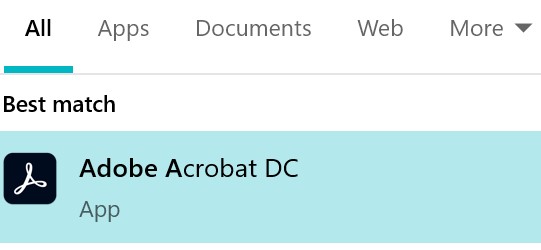
Рис. 1. (только на английском языке) Найдите Adobe Acrobat
Примечание.: Версия Adobe Acrobat может отличаться от указанной на снимке экрана выше.
- CTRL + Adobe Acrobat.
- Выберите нужный язык в раскрывающемся меню и нажмите кнопку OK.
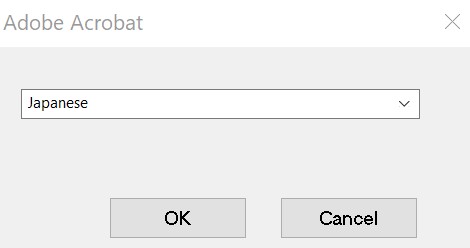
Рис. 2. (только на английском языке) Выберите соответствующий язык
Additional Information
Videos
Article Properties
Article Number: 000180675
Article Type: How To
Last Modified: 21 Aug 2024
Version: 11
Find answers to your questions from other Dell users
Support Services
Check if your device is covered by Support Services.